Как да включите/изключите режим Инкогнито в YouTube

YouTube има режим Инкогнито, който предотвратява записването на вашите гледания или влиянието им върху списъците ви. Този урок ще ви научи как да го използвате.
Измамниците непрекъснато актуализират своите набори от инструменти с намерението да разпространяват инфекции на вашия компютър и да контролират вашето устройство от разстояние. Тези лоши актьори често използват тези инструменти, за да откраднат тайно информация във фонов режим, да ви блокират от вашите данни или да поискат откуп. Разбирането и защитата срещу типове злонамерен софтуер като RAT ( троянски коне за отдалечен достъп ), руткитове и рансъмуер са лесни за разбиране и предпазване от тях. Нужно е само малко осъзнаване!
Прочетете също : 4 риска при отдалечен достъп и как да ги разрешите
Как функционира троянският кон за отдалечен достъп на вашия компютър?
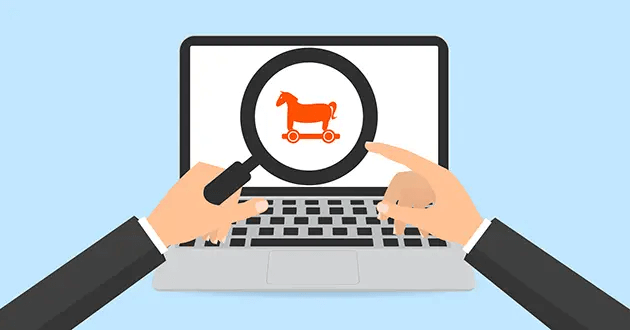
Разбирането на троянски кон за отдалечен достъп (RAT) не е толкова сложно, колкото може да изглежда. Значението на RAT е в неговите думи.
Дистанционно: Отнася се за някой или група, работещи от разстояние, а не физически с помощта на вашия компютър или притурка.
Достъп: RATs предоставят на хакерите достъп до вашия софтуер и данни.
Троян: Вероятно са проникнали в устройството ви, като са се маскирали в надежден обект.
ПЛЪХ, който прониква в устройството ви, предоставя на хакер достъп, подобен на вашия, като му осигурява видимост във вашите дейности. Те могат да разглеждат, копират файлове, да крадат информация за сърфиране и лична информация и дори да стартират програми, които им дават достъп до вашата уеб камера или информация за местоположение. Подобно на древни нашествия, RATs се разпространяват от пиратски кораби, превозващи незаконно придобит софтуер и развлечения. Никога не е лошо да сте малко подозрителни към това, което пускате на устройството си.
Прочетете също: Какво е злонамерен софтуер на Discord и как да го премахнете
Как да защитите компютъра си от троянски коне за отдалечен достъп (RAT)?
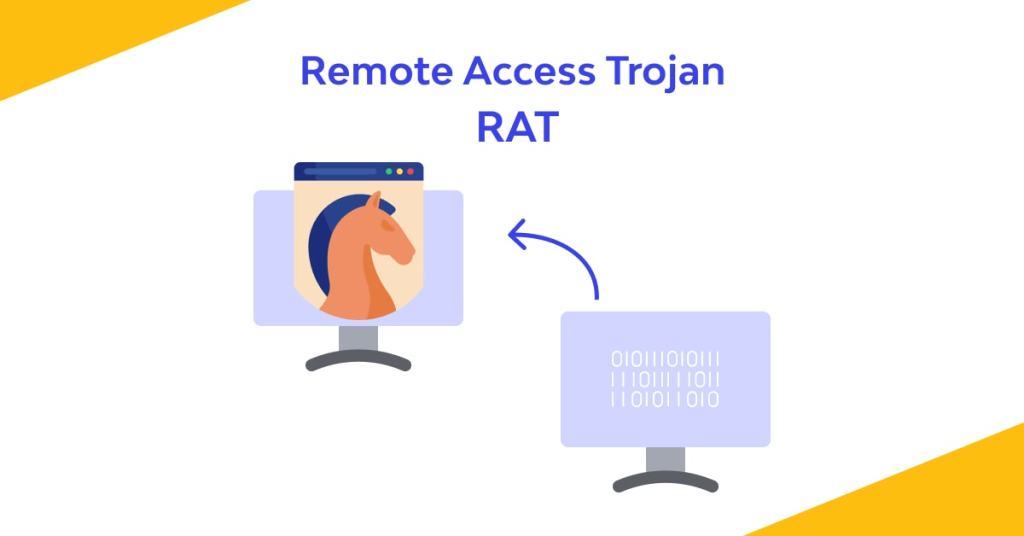
Предпазна мярка № 1: Изтегляйте само от доверени източници
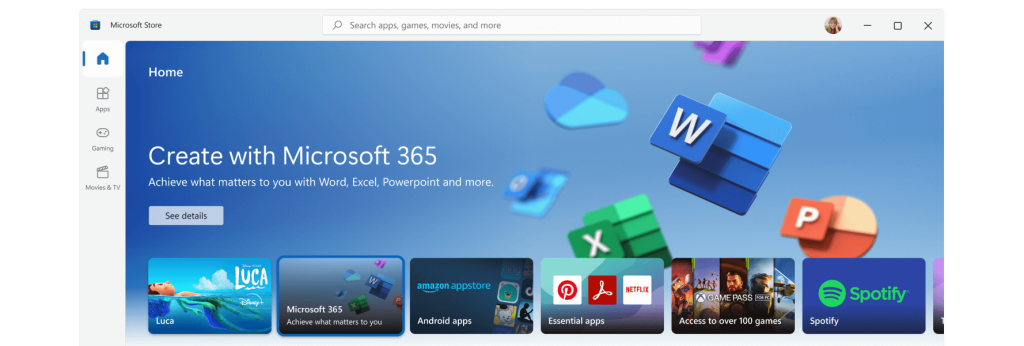
Първият метод за предотвратяване на влизането на RAT в нашата система е изтеглянето на приложения и игри от законни източници като Microsoft Store. Цялото съдържание от Microsoft е безопасно и без зловреден софтуер. Същото важи и за уебсайтовете на OEM драйвери, Steam и други платформи за игри. Не се отправяйте към странни уебсайтове в търсене на безплатни приложения и неща, тъй като те може да съдържат зловреден софтуер, който може да действа като RAT на вашия компютър.
Прочетете също: Ето какво трябва да знаете за смъртоносния зловреден софтуер Dridex
Предпазна мярка № 2: Актуализирайте Windows и приложения

Актуализациите са корекции за грешки и уязвимости, които ще коригират проблеми с вашата операционна система Windows и други приложения. Затова се препоръчва редовно да проверявате за актуализации, като използвате настройките на Windows и Microsoft Store .
Прочетете също: Предупреждение за вируси – Diavol Ransomware е тук, за да открадне парите ви
Предпазна мярка № 3: Използвайте антивирусна програма в реално време
Дори и да вземете всички препоръчани предпазни мерки, все още има шанс компютърът ви да бъде заразен чрез неизвестни изтегляния чрез имейли или копиране на файлове от външен диск. В този случай трябва да имате инсталирана антивирусна програма в реално време на вашия компютър, за да защитите компютъра си от зловреден софтуер 24/7. Можете да използвате всеки антивирусен софтуер , който може да открива различни видове зловреден софтуер и работи във фонов режим, без да изразходва много ресурси на вашия компютър.
Прочетете също: Безфайлов зловреден софтуер – всичко, което трябва да знаете за него
Бонус: Използвайте T9 Antivirus за постоянно наблюдение на вашия компютър
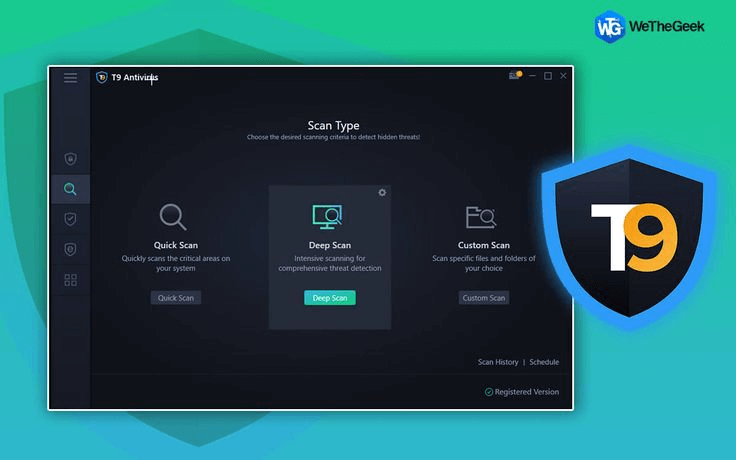
Антивирусното приложение T9 е невероятна антивирусна програма в реално време, която непрекъснато следи вашия компютър и осигурява 360-градусова защита. Ето няколко характеристики, които правят тази антивирусна програма една от най-добрите в света днес:
● Защита срещу експлойт: Премахва точки за експлоатиране от вашия компютър, като злонамерени троянски файлове или опасни онлайн адреси.
● Защита на защитната стена: Блокирайте достъпа на опасни програми или нападатели до мрежата и данните, преди да бъде нанесена потенциална вреда.
● Уеб защита: Помага за защитата на входящия и изходящия трафик, за да предотврати посещението на фишинг уебсайтове.
● Startup Manager: Производителността на системата е отрицателно повлияна от заразени стартиращи елементи и приложения; използвайте Startup Manager, за да идентифицирате бързо такива приложения и да ги премахнете.
● Оптимизатор и разбивач за компютър: За да постигнете по-бързо време за зареждане, изтрийте ненужните и неизползвани файлове от вашия компютър. За пълна поверителност и защита използвайте Shredder, за да изтриете напълно чувствителни данни и да ги направите невъзстановими.
● Спиране на всички реклами: Блокирайте тези досадни реклами с приставката за браузър „Спрете всички реклами“.
Не позволявайте на хакерите да превземат компютъра ви: Ръководство за защита срещу плъхове
Въпреки че има различни видове зловреден софтуер, които може да са плашещи, те са лесни за разбиране с малко практика. Да имате добри онлайн навици, да поддържате системата си актуализирана и да спазвате предпазни мерки при всяко свързване на която и да е джаджа към интернет е по-важно от това да научите имената им. В тази непрекъснато променяща се дигитална среда не забравяйте да останете любопитни, информирани и най-важното - защитени.
Моля, уведомете ни в коментарите по-долу, ако имате въпроси или препоръки. Ще се радваме да ви предоставим решение. Ние често публикуваме съвети, трикове и решения на често срещани проблеми, свързани с технологиите.
Можете също да ни намерите във Facebook, Twitter, YouTube, Instagram, Flipboard и Pinterest.
Прочетете също: Какво да направите, ако вашата антивирусна програма не работи?
YouTube има режим Инкогнито, който предотвратява записването на вашите гледания или влиянието им върху списъците ви. Този урок ще ви научи как да го използвате.
Ако искате просто да поискате от приятели препоръки за конкретна дейност, отидете на Какво мислите и напишете въпроса си.
Научете как да получите достъп до SIM картата на Apple iPad с този урок.
Урок за това как да включите или изключите безопасния режим на таблета Samsung Galaxy Tab S3
Открийте топ 10 важни стъпки за настройка и оптимизация на Windows 11, за да подобрите производителността и опита на потребителя.
Актуализирането на драйвери на Windows 11 е необходимо за подобряване на съвместимостта и отстраняване на грешки. Научете как да актуализирате драйверите правилно.
Научете сериозни и ефективни методи как да отворите <strong>контролния панел</strong> в Windows 11. Оптимизирайте настройките на операционната система с тези 9 начина.
Научете как да показвате разширенията на файловете в Windows 11 лесно и бързо по 6 метода. Подобрете сигурността и управлението на файловете си.
Научете как да върнете „Моят компютър“ в Windows 11. Лесни стъпки за достъп и управление на файлове с „Този компютър“.
Не публикувайте снимките си безплатно в Instagram, когато можете да получите пари за тях. Прочетете и научете как да печелите пари в Instagram и се възползвайте максимално от тази платформа за социални мрежи.
Научете как да редактирате и премахвате PDF метаданни с лекота. Това ръководство ще ви помогне лесно да редактирате или премахвате PDF метаданни по няколко лесни начина.
Знаете ли, че Facebook има пълен списък с контактите ви в телефонния указател заедно с техните имена, номер и имейл адрес.
Проблемът може да попречи на компютъра ви да функционира правилно и може да се наложи да промените настройките за защита или да актуализирате драйвери, за да ги коригирате.
Този блог ще помогне на читателите да конвертират стартиращ USB в ISO файл с помощта на софтуер на трета страна, който е безплатен за използване и защитен от зловреден софтуер.
Срещнахте код за грешка на Windows Defender 0x8007139F и ви е трудно да изпълнявате сканирания? Ето начини, по които можете да коригирате проблема.
Това изчерпателно ръководство ще ви помогне да коригирате „Грешка на планировчика на задачи 0xe0434352“ на вашия компютър с Windows 11/10. Вижте поправките сега.
Грешка в Windows LiveKernelEvent 117 кара компютъра ви да замръзне или да се срине неочаквано. Научете как да го диагностицирате и коригирате с препоръчани от експерти стъпки.
Този блог ще помогне на читателите да поправят проблемите, които PowerPoint не ми позволява да записвам аудио на компютър с Windows и дори ще препоръча други заместители на запис на екрана.
Чудите се как да пишете върху PDF документ, тъй като от вас се изисква да попълвате формуляри, да добавяте пояснения и да поставяте подписите си. Попаднахте на правилния пост, прочетете!
Този блог ще помогне на потребителите да премахнат водния знак System Requirements Not Met, за да се насладят на по-гладко и безопасно изживяване с Windows 11, както и на по-чист работен плот.
Научете как да промените темата, цветовете и настройките си в Windows 11 за перфектно изживяване на работния плот.
Научете топ 10 съвета и трика за Microsoft Edge, за да извлечете максимума от браузъра с помощта на нови функции и подобрения.
Научете как да активирате връзките на отдалечен работен плот на Windows 10 и получете достъп до вашия компютър от всяко устройство.
Bluetooth ви позволява да свързвате устройства и аксесоари с Windows 10 към вашия компютър без нужда от кабели. Открийте как да решите проблеми с Bluetooth.
Ако мислите как да промените потребителското име в Instagram, вие сте на правилното място. Прочетете блога от началото до края, за да разберете лесните стъпки и полезните съвети.
Синхронизирайте настройките на Windows 10 на всичките си устройства с новото приложение Настройки. Научете как да управлявате настройките за синхронизиране на вашия акаунт в Microsoft.
Открийте как да използвате Bing по-ефективно с нашите 8 съвета и трика. Научете как да подобрите търсенето си в Bing.
Опитвате се да изтриете празна страница в Word? В това ръководство ще ви покажем как да изтриете страница или празна страница в Word.
Това е един от най-големите въпроси, които потребителите задават, ако могат да видят „кой е прегледал техния профил в Instagram“. Научете как да проследите тези, които гледат профила ви!
Въпреки че телевизорът вероятно ще функционира добре без интернет връзка, ако имате кабелен абонамент, американските потребители започнаха да преминават към онлайн

























